Abra la personalización de la pantalla de inicio con un solo clic
Hoy compartiré contigo un buen consejo exclusivo. Descubrí una característica secreta oculta de Windows 8.1 que le permite abrir las opciones de personalización de la pantalla de inicio con un solo clic. Como puede haber visto en la experiencia de primera mano, abrir la personalización de la pantalla de inicio requiere varios pasos. Debe cambiar a la pantalla de inicio, luego abrir los accesos y hacer clic en "Personalizar". Esto implica demasiados clics y si necesita cambiar con frecuencia la configuración de personalización, puede resultar tedioso. A partir de ahora, podrá crear un atajo especial en cualquier lugar que desee, p. Ej. directamente en su escritorio! Exploremos esta útil función.
Anuncio publicitario
Siga estas sencillas instrucciones para crear un atajo para personalizar:
- Haga clic con el botón derecho en el escritorio y elija Nuevo -> Acceso directo en su menú contextual:
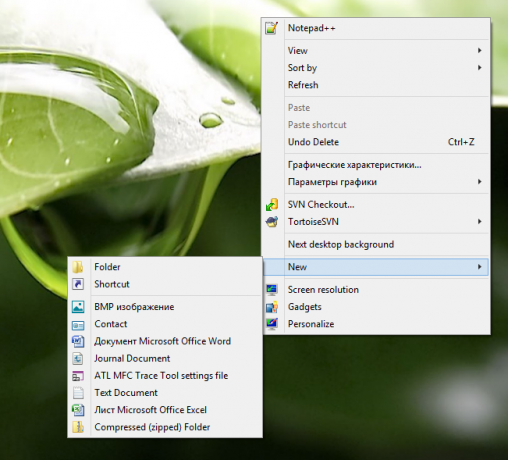
- Escriba o copie y pegue lo siguiente como destino del acceso directo:
"% localappdata% \ Packages \ windows.immersivecontrolpanel_cw5n1h2txyewy \ LocalState \ Indexed \ Settings \ en-US \ SettingsPane_ {911DD688-AEBA-4214-8C58-9C8FBC8C0710} .settingcontent-ms"Nota: 'en-us' aquí representa el idioma inglés. Cámbielo en consecuencia a ru-RU, de-DE, etc. si su idioma de Windows es diferente.
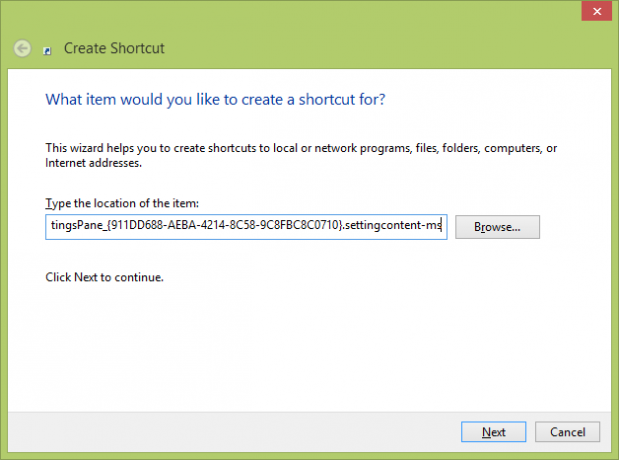
- Asigne al atajo el nombre que desee:
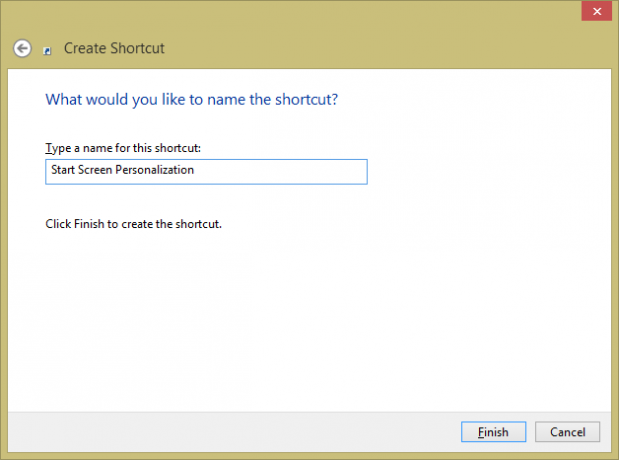
- Opcionalmente, configure el icono deseado para el acceso directo que acaba de crear:
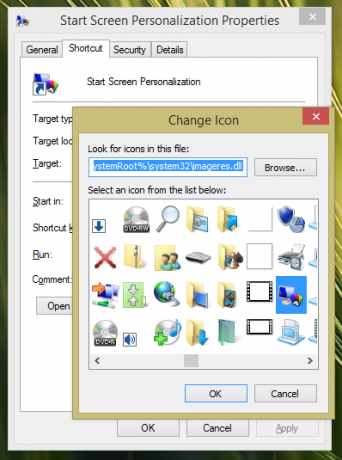
- Ahora puede probar este atajo en acción y anclarlo a la barra de tareas o a la pantalla de inicio (o dentro de su menú de inicio, si usa algún menú de inicio de terceros como Concha clásica). Tenga en cuenta que Windows 8.1 no le permite anclar este acceso directo a nada, pero hay una solución.
Para anclar este acceso directo a la barra de tareas, use la excelente herramienta gratuita llamada Fijar a 8.
Para anclar este acceso directo a la pantalla de Inicio, necesita desbloquear el elemento de menú "Anclar a la pantalla de inicio" para todos los archivos en Windows 8.1.
¡Eso es todo! Ahora, cada vez que necesite acceder rápidamente a esto, simplemente haga clic en este acceso directo y lo llevará DIRECTAMENTE a la personalización de la pantalla de inicio.
Vea el siguiente video si aún tiene preguntas:



